
黃老師也很推薦簡單的Chrome。
Chrome的確很簡明, 幾個很容易懂的小工具圖, 在空格裡可打入網址, 也可輸入想搜尋的句子。按【+】號可新增一頁。
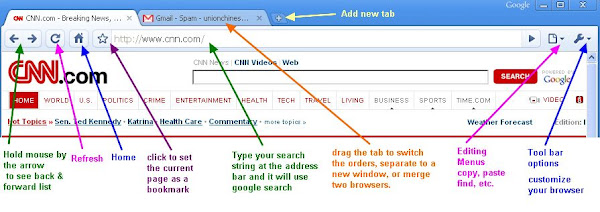
用mouse可以drag and drop調整tabs的次序, 也可以把tab抓下變成不同的windows, 或是把兩個不同的windows合併成一個window. Firefox v3.5也有同樣功能; IE8的tabs可以換次序, 但無法分開與合併。
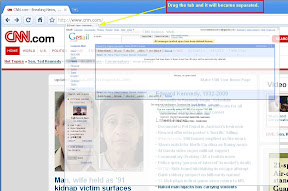
新開的tab, 有常用的網站。如果在IE上裝了Google toolbar, 也有同樣的功能。

還沒有試過的是Google toolbar其他的功能, 例如: page rank, translation, plug-ins/add-ons, etc.
補記:
01/29/2010
Chrome進步了很多, 也讓我使用的次數多些。在Chrome Extension中, 慢慢補齊了它原來欠缺的功能。
1) 搜尋"gpdf", 安裝後可讓pdf檔案在Chrome呈現
2) 搜尋"popup Chinese dictionary", 安裝後, 可以highlight字, 就會把字典的解釋顯示出, 可以選擇要英文解釋或中文解釋。 (可惜2011年不提供了)
3) 加裝picnik, 可以capture screen, 但是目前只能擷取看得到的部分, 在firefox中則可擷取整個網頁。
02/08/2010
在Vista上用Chrome+Adobe reader v9可以看pdf files, 但是在WinXP上用Chrome+Adobe professional v9卻是無法看。Why? 重新install 新的版本後, 就可以用了。
04/15/2010
看一下Browser comparison瀏覽器功能比較, 就知道應該不再使用IE了。
喜歡的Google extensions:
1) Dictionary 裝上字典, 按了不懂的英文字, 它就會解釋。Zhongwen: A Chinese-English Popup Dictionary。
2) Awesome Screenshot 可以擷取營幕, 又可做簡單修改。
3) goo.gl extension, 它的功能與tinyurl一樣, 將冗長的網址縮短。(direct link)
4) Webpage screenshot即可擷取整個網頁。
5) Web2PDFConverter可以幫助你把整網頁存成pdf檔案。也可以在Web2PDFConverter網站上, 輸入想存檔的網址。
6) Google Translation, Quickrr Translator, Translation bar
免註冊登入密笈
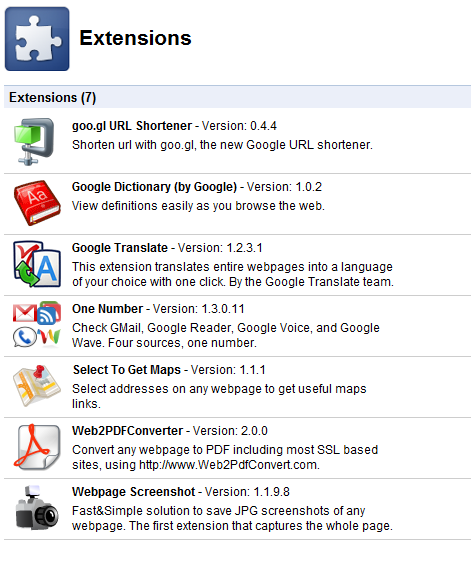
04/01/2011
使用Chrome看網頁, 可以將網頁上的圖, 直接拉到桌面存檔。下面是雅文老師的圖:
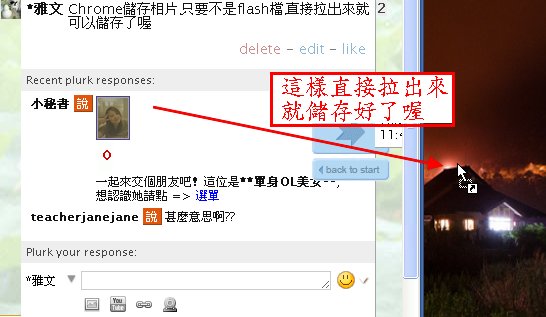
06/18/2011
突然發現了『語音搜尋』, 按下麥克風, 說出想搜尋的詞句, 它會轉為拼音, 如下圖:
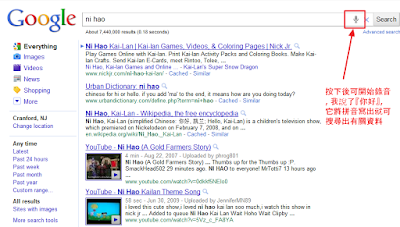
05/31/2012
PDF extension - embed pdf 檔案在Chrome之內.
延伸閱讀: Google 生於1998年 (text only has recent changes)
有關系列: IE8, PDF的合併與分裂
No comments :
Post a Comment